Den här artikeln kommer att förklara installationen av git-miljön och hur man ställer in variabeln på Linux-systemet. Alla steg vi har utfört på Ubuntu 20.04-systemet i den här artikeln.
Förutsättningar
Du bör ha root-kontoåtkomst, eller så kan du köra kommandon med 'sudo' -behörigheter.
Installation av Git-miljö på Ubuntu 20.04
För att installera och installera Git-miljö på din Ubuntu 20.04-systemet måste du uppdatera apt-arkivet, vilket du kan göra genom att köra kommandot nedan:
$ sudo apt uppdateringFöljande kommando använder du för att installera git-core-paketet:
$ sudo apt installera git-core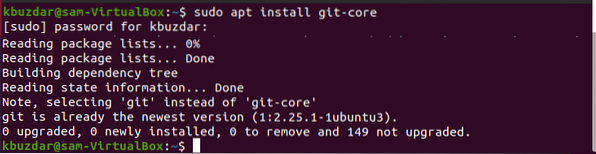
När installationen av git är klar, kontrollera nu den installerade versionen genom att utfärda följande kommando på terminalen:
$ git --version
Som du kan se i skärmdumpen ovan är Git installerat på detta system och fungerar.
Anpassa Git-miljövariabler
För att ställa in miljövariabeln Git tillhandahåller Git konfigurationsverktyget för git. Alla Git globala konfigurationer lagras i en .gitconfig-fil. Den här filen kan du enkelt hitta i ditt systems hemkatalog. Du måste ställa in alla konfigurationer globalt. Använd därför alternativet -global, och om du inte använder det här alternativet kommer alla konfigurationer att ställas in för det för närvarande fungerande Git-arkivet. Användare kan också ställa in systemomfattande konfigurationer. Alla värden i en Git-butik finns i en fil / etc / gitconfig som innehåller den fullständiga konfigurationen om varje användare och varje förvar på ditt system. Om du vill konfigurera eller ställa in dessa värden bör du ha root-behörigheter och använda option-system med kommando.
Inställning Användarnamn
Ställa in användaren.namn och användare.e-postinformation kommer att visa dig i dina meddelanden. Ställ in användaren.namn med följande kommando:
$ git config - global användare.namn "karim buzdar"
Ställ in användarens e-postadress
På samma sätt kan du skicka din e-post genom att köra kommandot nedan:
$ git config - global användare.e-post Karim.buzdar @ gmail.com
Ställ in andra konfigurationer
Du kan skapa en annan konfiguration relaterad till att undvika drag merge-åtaganden, färgmarkering osv.
För att undvika att sammanfoga dragning kan du ställa in med följande kommando:
$ git config - global gren.autosetuprebase alltid
För att ställa in alternativet relaterat till färgmarkering för Git-konsolen, använd följande kommando:
$ git config - global färg.ui sant$ git config - global färg.status auto
$ git config - global färg.filial auto

Genom att använda gitconfig-filen kan du ställa in standardredigeraren för Git.
$ git config - global kärna.redaktör vi
Du kan också ställa in standardfältavgiften för Git enligt följande:
$ git config - global sammanfogning.verktyg vimdiff
Använd nu följande kommando för att visa Git-inställningarna för det lokala förvaret:
$ git config --listFöljande resultat visas på din utskärm:
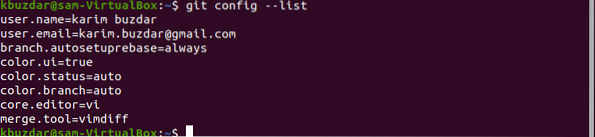
Slutsats
Vi har utfört hur man konfigurerar Git-miljö och variabelkonfigurationer för Git på Ubuntu 20.04 i denna artikel. Git är en mycket användbar mjukvarumiljö som erbjuder många funktioner för alla utvecklare och IT-användare. Jag hoppas att du nu kan ställa in Git-miljön på ditt Ubuntu-system och att du enkelt kan ändra eller ställa in dess konfigurationer på ditt system.
 Phenquestions
Phenquestions


